Gnome Shellのファンではないが、Unityのようなデスクトップ環境では、代わりにKDE Plasmaデスクトップの変更を検討してください。この記事では、KDE Plasma 5をUbuntu Unityのように見せるために必要ないくつかの手順を説明します。
このチュートリアルが機能するためには、KDE Plasma 5の最新バージョンを実行します。ほとんどのLinuxディストリビューションには、Plasma 5のかなり新しいバージョンが必要です。最新バージョンをインストールするには、オペレーティングシステムの更新を確認してインストールします。
注:ご使用のLinuxディストリビューションに少なくともバージョン5.9のKDE Plasmaがない場合は、別のLinuxディストリビューションへの切り替えを検討してください。
取得するさまざまな場所があります最新バージョンのプラズマですが、KDEネオンが圧倒的に最適です。古いLinuxディストリビューションを使用している場合は、Neonへの切り替えを検討してください。切り替えるには、最新のISOイメージをダウンロードし、Etcher USBツールを使用してインストールスティックを作成します。 Neonを実行しているPCを入手したら、以下の手順に従って、Ubuntu Unityと同様の外観と動作になるように変更します。
Unitedのインストール
KDE Plasma 5を次のように見せるための最も簡単な方法Ubuntu Unityは、「ルックアンドフィール」機能を利用します。ルックアンドフィールはデスクトップのユニークな部分であり、テーマ開発者は、Plasmaデスクトップの外観を事前に構成できます。壁紙、パネルレイアウト、アイコンテーマ、ウィンドウマネージャーテーマなどを設定できます。
ルックアンドフィール機能を使用するには、キーボードのWindowsキーを押して、「ルックアンドフィールエクスプローラー」ではなく「ルックアンドフィール」を検索します。

「ルックアンドフィール」アプリ内では、いくつかのプリインストールされた「外観」。これらはデフォルトなので、無視してください。代わりに、「Get New Looks」ボタンを見つけてダウンロードツールを開きます。ダウンローダーで、「United」のルックアンドフィールのテーマを検索します。 Unitedの横にある「インストール」ボタンをクリックして、Unitedをインストールします。
Unitedをインストールしたら、ダウンロードツールの下部にある[閉じる]をクリックして、ルックアンドフィールエクスプローラーに戻ります。 「テーマのデスクトップレイアウトを使用」の横にあるチェックボックスをオンにします。この手順をスキップしないでください!
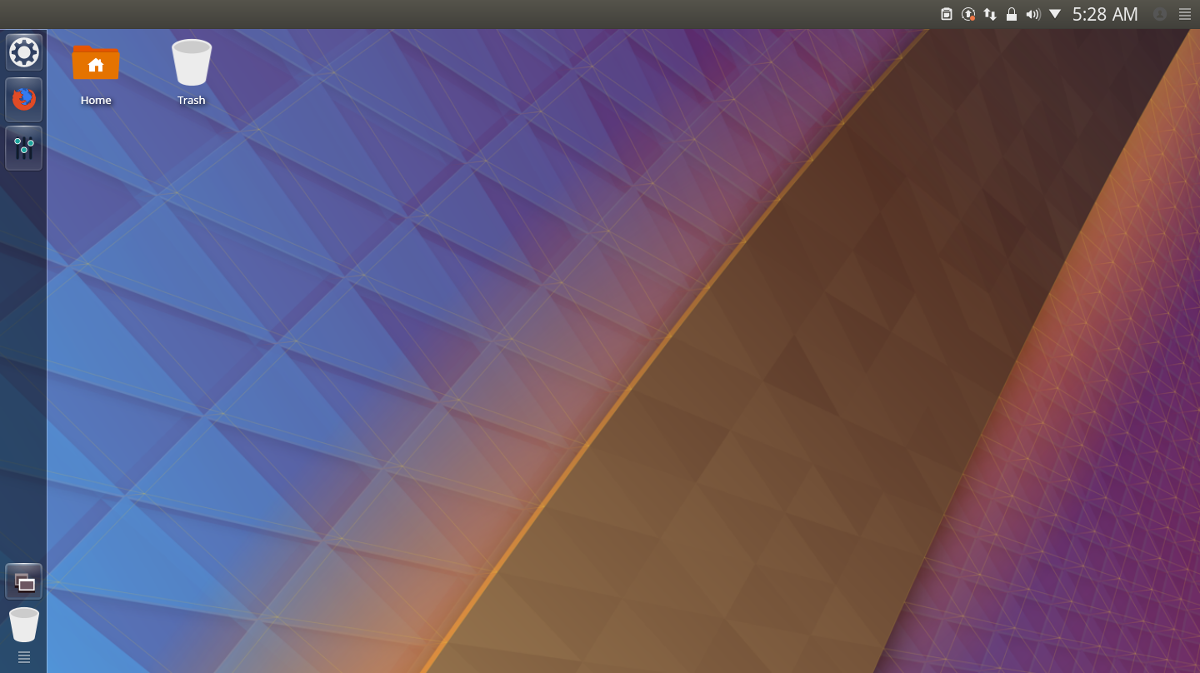
チェックボックスをオンにして、「United」の外観を見つけ、テーマを感じて、それを選択し、「適用」をクリックして、KDEにそれを使用するよう指示します。 United Look&Feelテーマを適用すると、KDE Plasma 5はすぐにUbuntu Unityに似たものに変わります。
Ubuntuアイコン
デフォルトのKDEアイコンセットは実際には一致しませんUnityの全体的な外観なので、変更が必要です。アイコンには多くの選択肢がありますが、この状況に適した選択肢はUbuntu Flat Remixです。こちらのリンクからダウンロードしてから、ガイドに従ってシステムにインストールする方法を学んでください。
新しいアイコンテーマをインストールしたら、ガイドに従ってKDEデスクトップ環境に適用する方法を学習します。
Ubuntu Kwinテーマ
KDE Unitedテーマは、Plasma / Unityテーマですが、より「Ubuntuのような」体験を求めている人にとっては、それだけでは十分ではありません。テーマを強化する素晴らしい方法は、Ambiance Kwinテーマをインストールすることです。このような多くのテーマから選択できますが、使用するのに最適なものはBlender Ambianceです。このテーマをインストールするには、Windowsキーを押して「ウィンドウ装飾」を検索します。
このエリア内には、Kwinのリストが表示されますウィンドウ装飾テーマ。それらを無視し、「Get New Decorations」を探して、KDE KWinダウンロードツールを開きます。検索ボックスを見つけて「Blender Ambiance」と入力し、Enterキーを押します。リストを見て、Blender Ambianceテーマの横にある「インストール」をクリックして、PCにインストールします。
テーマがインストールされたら、「閉じる」をクリックしますボタンをクリックしてダウンロードツールを終了し、「ウィンドウ装飾」エリアに戻ります。テーマのリストを見て、「Blender Ambiance」を選択し、「適用」をクリックして新しいテーマに切り替えます。
クウィンボタン
Unityは、ウィンドウコントロールを配置することで知られています従来のスポットではなく、左。 KDE Plasmaでこれを行うには、「ウィンドウ装飾」タブ内の「ボタン」タブをクリックします。このツールを使用して、閉じるボタン、最小化、および最大化ボタンをクリックして、右側から左側にドラッグします。 KDEの動作方法により、これは少し注意が必要です。
注:[デフォルト]ボタンを選択して[適用]を選択すると、Kwinアクションボタンをデフォルトにリセットすることができます。
すべてのボタンが左に移動したら、「適用」をクリックします。 KDEボタン、ピンボタン、質問ボタンもタイトルバーからドラッグしてください。













コメント